我想用笔记本 远程连接到我的 服务器 控制他 有什么软件吗 ? 求高手帮忙

网络人(Netman)远程控制软件不用做端口映射,用户就能在任何一台可以上网的电脑都连接远端电脑,进行远程办公和远程管理。它是正规合法的软件,不会被杀毒软件当作病毒查杀,不会影响系统的稳定性。网络人(Netman)完全免费的远程控制软件。
主要功能
1 实现隐蔽监控:隐藏被控端网络人程序图标及相关提示,被控时不被发觉。
2远程访问桌面:同步查看远程电脑的屏幕,能使用本地鼠标键盘如操作本机一样操作远程电脑。
3 可对远程电脑屏幕进行拍照或录像。控制端只需点击功能键便可以切换双方身份。应用于远程电脑维护、远程技术支持、远程协助等。
4远程文件管理:上传、下载文件,远程修改、运行文件,实现连接双方电脑的资源共享,用于远程办公等。
5远程开启视频:开启远端电脑摄像头,进行语音视频聊天。支持视频录制,可远程旋转带有旋转功能的摄像头,用于家庭安全监控等。
6远程命令控制:远程开机(需配合使用网络人电脑控制器硬件)、远程关机、远程重启、远程注销、锁定本地或远端电脑的鼠标键盘等。
7.文字聊天。
推荐域之盾系统,一款集网络行为管理,文件加密一体的全功能软件
支持各类日常办公文档的透明加密 加密后的文件任何形式的非法外发打开都是乱码
1 透明加解密
系统根据管理策略对相应文件进行加密,用户访问需要连接到服务器,按权限访问,越权访问会受限,通过共享、离线和外发管理可以实现更多的访问控制。
2 泄密控制
对打开加密文档的应用程序进行打印、内存窃取、拖拽和剪贴板等操作管控,用户不能主动或被动地泄漏机密数据。
3 审批管理
支持共享、离线和外发文档,管理员可以按照实际工作需求,配置是否对这些操作进行强制审批。用户在执行加密文档的共享、离线和外发等操作时,将视管理员的权限许可,可能需要经过审批管理员审批。
4 离线文档管理
对于员工外出无法接入网络的情况可采用系统的离线管理功能。通过此功能授权指定用户可以在一定时间内不接入网络仍可轻松访问加密数据,而该用户相应的安全策略仍然生效,相应数据仍然受控,文档权限也与联网使用一样。
5 外发文档管理
本功能主要是解决数据二次泄密的威胁,目的是让发出的文档仍然受控。通过此功能对 需要发出的文件进行审批和授权后,使用者不必安装加密客户端即可轻松访问受控文件,且可对文件的操作权限及生命周期予以管控。
6 审计管理
对加密文档的常规操作,进行详细且有效的审计。对离线用户,联网后会自动上传相关日志到服务器。
7 自我保护
通过在操作系统的驱动层对系统自身进行自我保护,保障客户端不被非法破坏,并且始终运行在安全可信状态。即使客户端被意外破坏,客户端计算机里的加密文档也不会丢失或泄漏。
支持网络行为管理,帮助员工提高工作效率
将域之盾客户端安装在需要监管的电脑上,从管理端设置监管策略生效到各个客户端电脑
域之盾支持禁止安装新软件 禁止运行某程序 禁止浏览某类网站网页 可有效规范员工工作时间的上网行为
可审计微信QQ 钉钉等聊天记录
管理端可随时远程各个客户端电脑 远程操作 远程查看都支持
可设置有效的工作时间 便于审计查看员工工作效率
可详细查看客户端电脑开机后运行了哪些程序以及具体的运行时间
支持远程操作 远程查看各个客户端电脑
域之盾系统功能全面强大,推荐试用 希望可以帮助到您
1、被控端设置
安装过程中,需要用户首先选择安装语言为“Chinese(Simplified)”(简体中文),并同意协议。在弹出的选定组件对话框中,一定要选择“中文(简体)安装类型”,勾选需要安装的组件(建议全部勾选),完成安装。这样才不会影响我们对软件的设置和使用。
安装完成后,桌面上会出现“Ultr@VNC服务器”、“Ultr@VNC查看器”两个图标。“Ultr@VNC服务器”即是操控端(遥控端)的启动图表。我们可以启动该程序,此时我们可以看见如下图所示的界面,这里我们可以对控制端进行基本的设置操作。
一般情况下我们保留软件的默认设置,只需要在“接受套接字连接”后输入自己的登录密码。方便客户端通过该密码连接到这台控制端电脑上。这样可以避免受到其他人的非法控制。到这里,被控端的设置就完成了
2、控制端设置
设置好了服务器端的程序后,我们在控制端电脑上也同时安装“UltraVNC”软件,这里通过“开始一程序一UltraVNC—VNC查看器”,打开VNC查看器(或者是直接点击桌面上的“Ultr@VNC查看器”)进入到客户端连接设置界面。在弹出的“连接”对话框的“VNC服务器”后面输入需要遥控的计算机名称或者IP地址,根据连接情况选择下面“快速选项”里面的连接方式,如图所示,单击“连接”按钮即可开始连接。
提示:如果用户还有其他特殊的操作需要,还可以点击其界面上的“选项”按钮,进入其详细选项控制界面进行具体的参数设置。这里建议初次使用该远程控制软件的朋友保留默认设置
3、实现远程连接
设置完毕点击“连接”按钮,此时软件会显示连接的状态窗口,显示“PasswordRequested”,接着弹出一个VNC验证对话框,在“连接期间密码”后面填入对方设置的密码,单击“登录”按钮,就可以成功连接并可以远程遥控了。
推荐使用美信云网管。
1 支持监控10台Windows、Linux服务器和网络设备,或者50个PING和URL;
2 监控内容包括:CPU、内存、磁盘、网卡、进程、端口、目录、文件、日志、端口up/down、流量、带宽、丢包率、错包率、网络可用性、URL下载时间、网页防篡改等上百个指标参数;
3 支持邮件、短消息、声音和远程声音告警;
4 支持健康报告、指标报告、对比报告等多种报告;
5 支持状态统计、我的仪表盘、管理对象和监测点等多种视图显示。
云网管迷你版同时提供在线帮助和论坛的官方自助服务


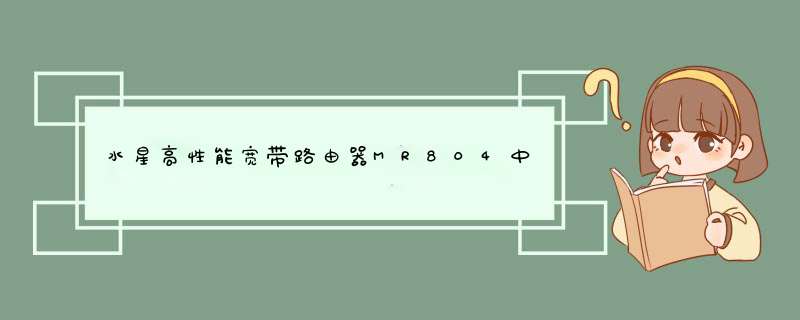



0条评论